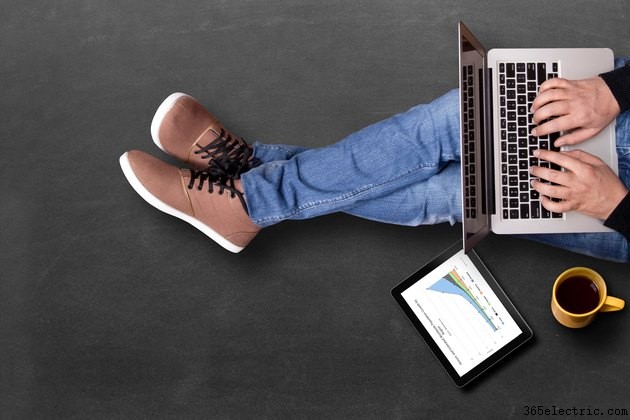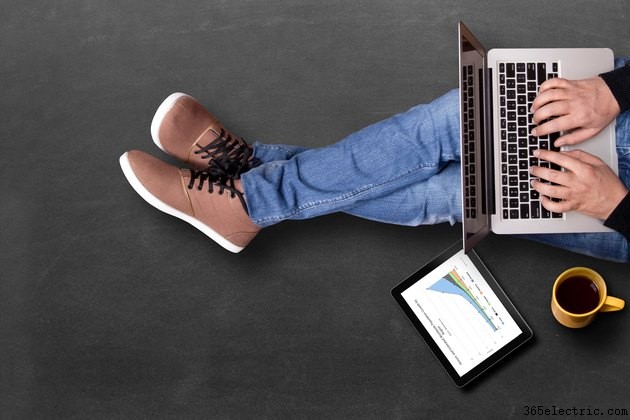
Ocasionalmente, você pode se encontrar em uma situação em que precisa que seu computador seja inicializado de uma maneira diferente da habitual. Esteja você solucionando problemas para encontrar a origem de um problema com seu computador ou atualizando o sistema operacional do seu computador para a versão mais recente, às vezes você precisará carregar dados diretamente de um CD, unidade flash, disco rígido secundário ou até mesmo um segundo sistema operacional instalado em seu computador. Felizmente, você não precisa ser um profissional de tecnologia para fazer isso:você pode realizar essa tarefa facilmente usando o Windows Boot Manager, acessado através da sequência de inicialização do seu computador ou através de uma opção de menu dentro das configurações do seu sistema operacional Windows.
O que é o Windows BootManager?
O Gerenciador de Inicialização do Windows é um pequeno software utilitário instalado no volume de inicialização – a pequena quantidade de espaço reservado no disco rígido que controla a maneira como o computador é inicializado. Normalmente, o Boot Manager funciona em segundo plano quando você liga o computador, carregando automaticamente a instalação do Windows. No entanto, você pode acessar o menu do Windows Boot Manager manualmente, permitindo modificar temporariamente a sequência de inicialização do seu computador. Na maioria dos computadores, isso pode ser feito pressionando a tecla "F8" assim que o computador for ligado. Quando o menu do Windows Boot Manager é aberto, você pode usar as teclas de seta para selecionar um sistema operacional ou fonte de inicialização externa e pressionar "ENTER" para carregá-lo.
Acessando o Gerenciador de Inicialização do Windows 10
Se você tiver problemas para acessar o Gerenciador de Inicialização durante o processo de inicialização do computador, poderá acessar o Gerenciador de Inicialização do Windows 10 por meio do menu Configurações após o computador carregar a instalação padrão do Windows. Para fazer isso, clique na engrenagem de "Configurações" no menu Iniciar e clique em "Atualização e segurança" na janela que aparece. No menu do lado esquerdo da janela, clique em “Recuperação” e, em seguida, sob o título “Inicialização avançada”, clique em “Reiniciar agora”. Seu computador será reiniciado e lhe dará acesso ao Boot Manager.
Gerenciador de inicialização no Windows 8.1
Você também pode acessar o Windows Boot Manager diretamente por meio da instalação do Windows 8.1 seguindo aproximadamente o mesmo procedimento. No menu Iniciar, abra "Configurações" e clique em "Alterar configurações do PC". Abra o menu de configurações "Geral" e clique em "Reiniciar agora" sob o título "Inicialização avançada". No menu que aparece após a reinicialização do computador, selecione "Usar um dispositivo" para abrir o Gerenciador de inicialização.